标签:输出 tty name 文件 app pack eth res oca
原文出自:https://www.cnblogs.com/wql025/p/5011868.html
一、部署Tomcat
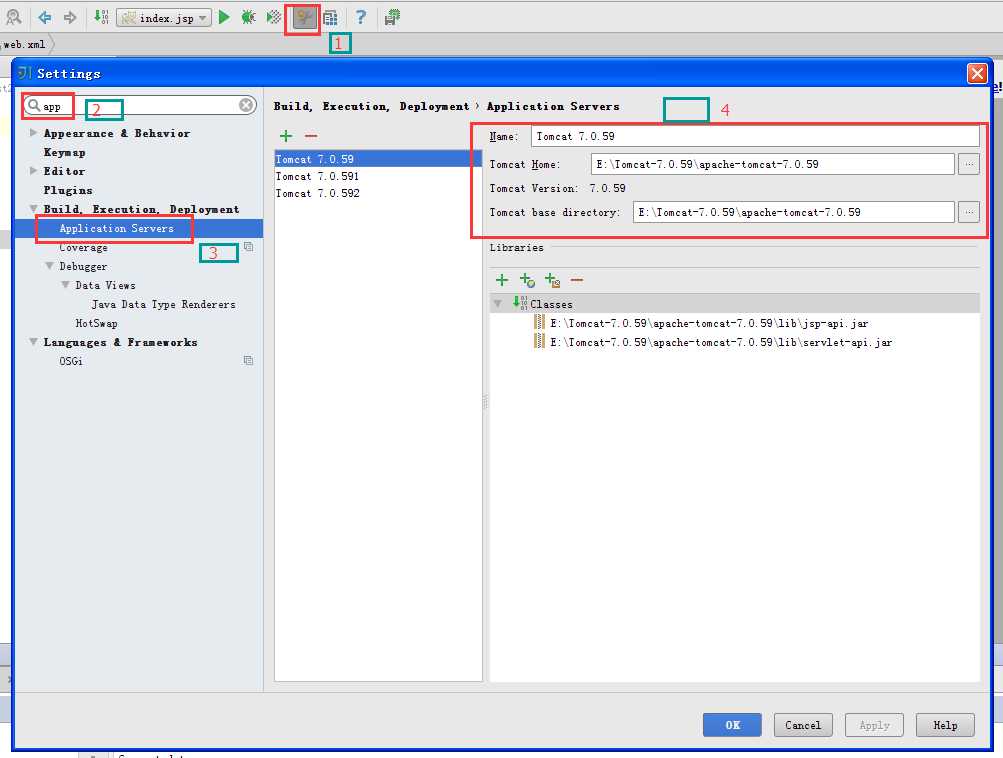
二、新建一个web工程
1.新建一个Project
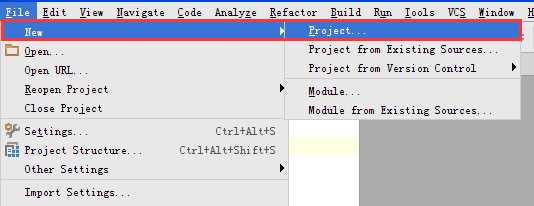
2.现在建立一个简单的web工程,所以只勾选下面选中的,此外,本版本(IntelliJ IDEA 14.1.5只支持3.1版本,并不支持更低版本)
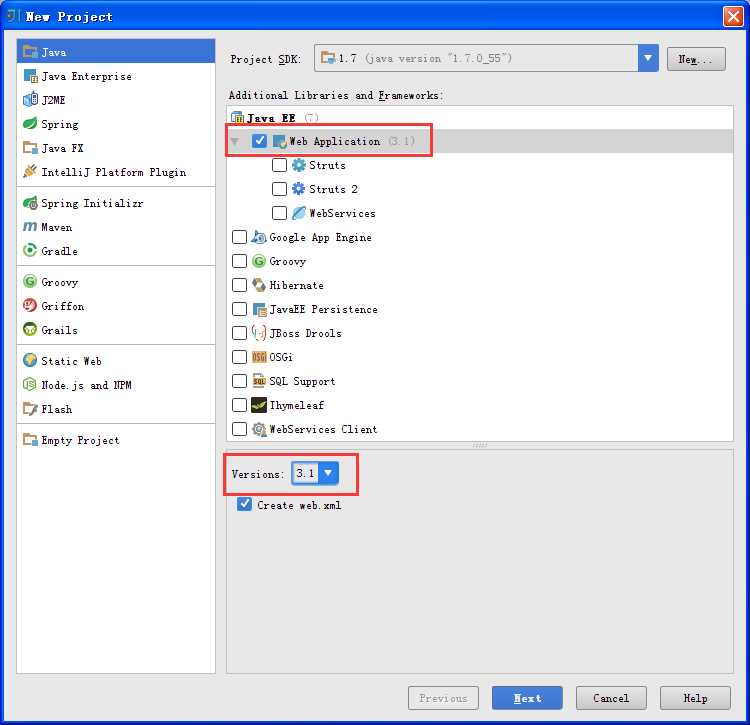
3.第2步骤点击Next后是以下界面,修改Project name,点击Finish。
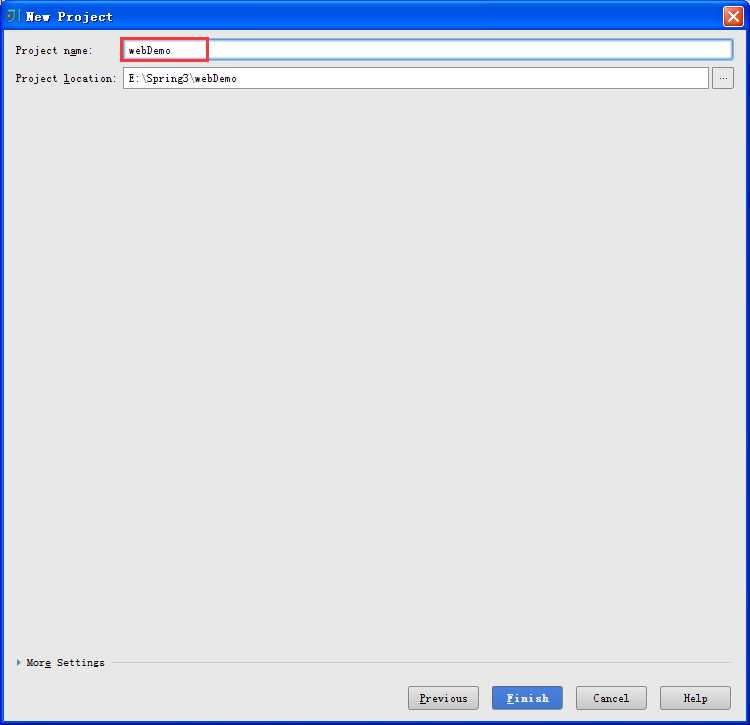
4.建好工程后,项目结构如下:
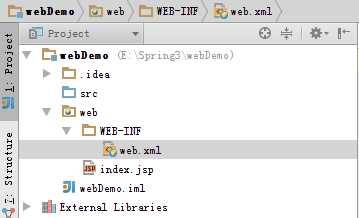
注意:默认的WEB-INF目录没有lib目录(这和eclipse不同)。这个需要自己建。
5.在WEB-INF建立classes、lib包
5.1
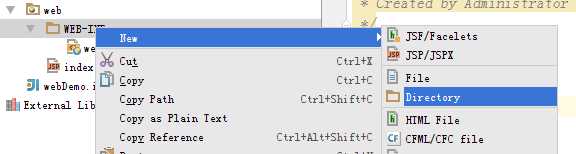
5.2
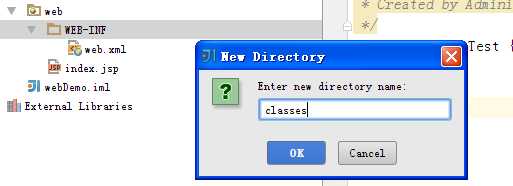
5.3 按照以上方法建立classes、lib包
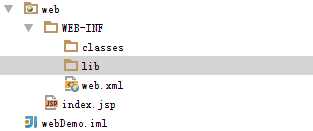
三、现在为项目部署一个服务器
3.1
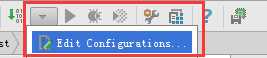
3.2
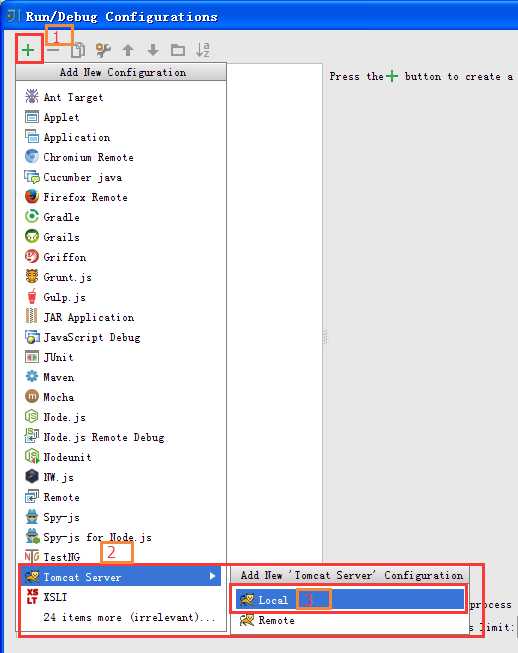
3.3 标注1表示为项目服务器起个名字(随便取),标注2有个感叹号,表明还没有配置完。
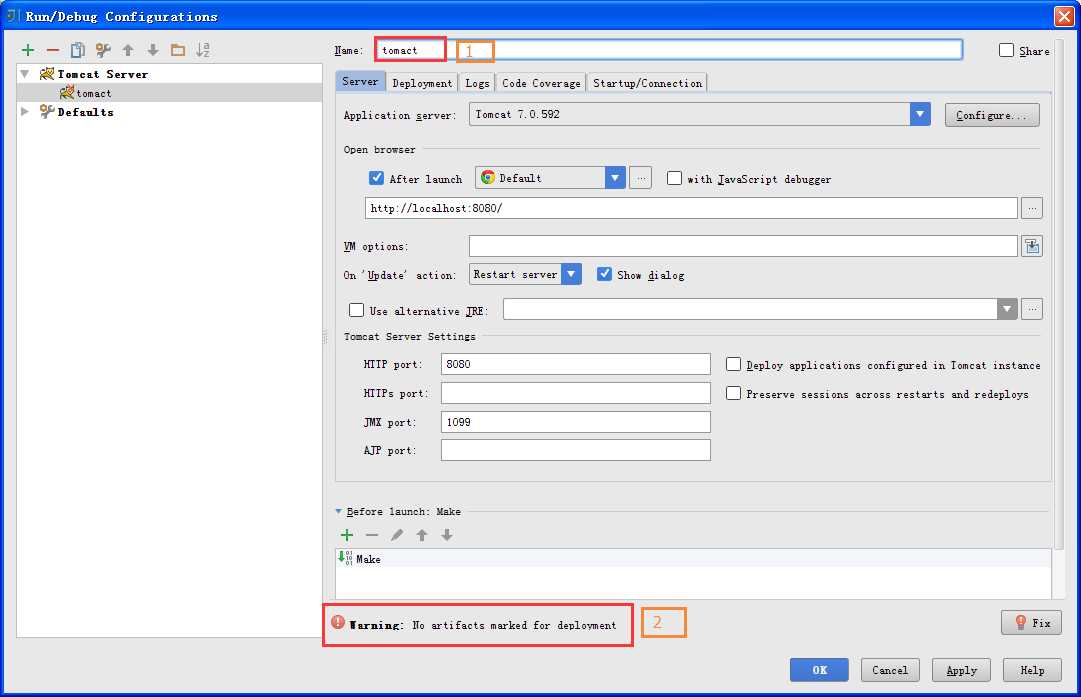
3.4 这一步配置上面感叹号需要配置的事情
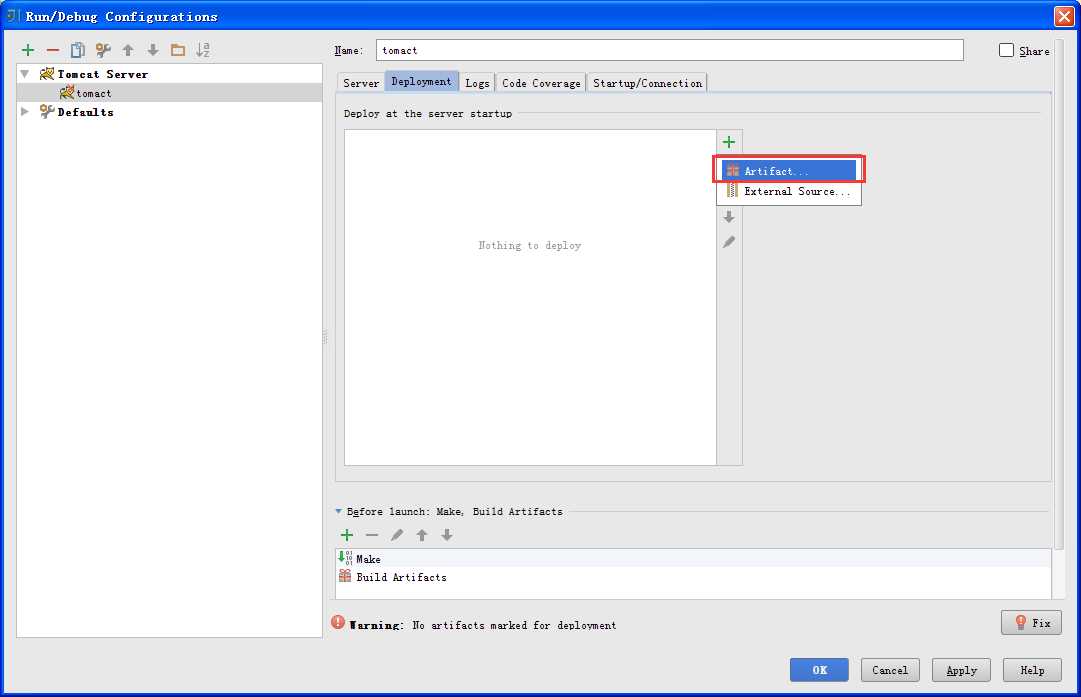
3.5
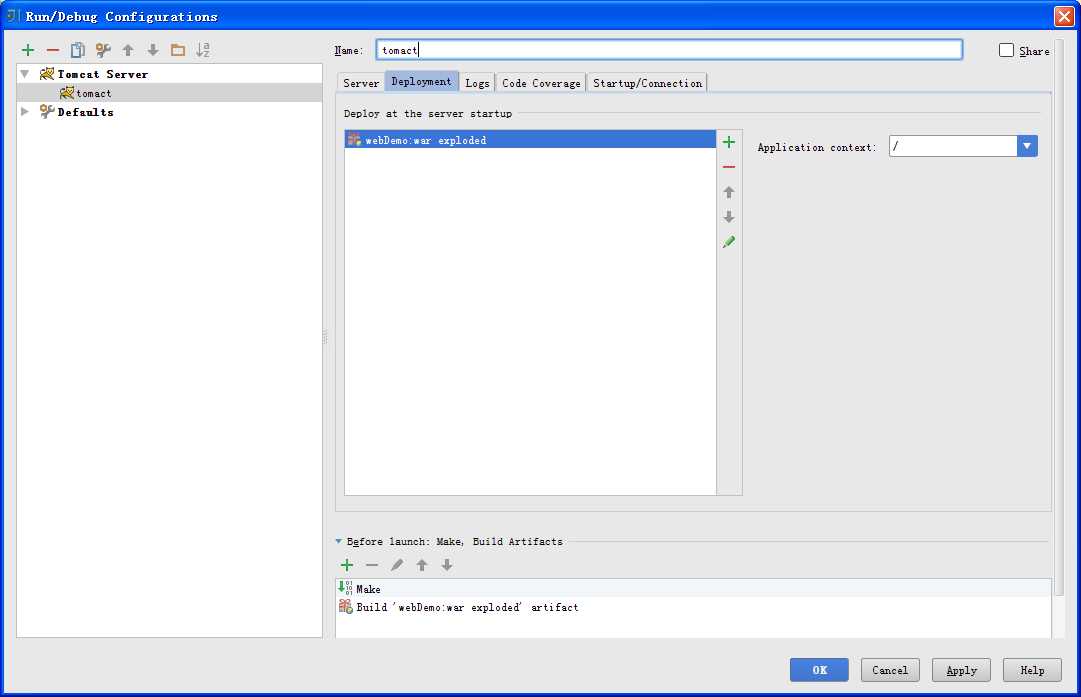
现在回过头在做如下配置:(注:如果你没有装热部署这个配置到没有太大的影响--但若装了热部署这步配置就是很精髓的事了。配置热部署相应文章见:IntelliJ IDEA 14 利用JRebel实现热部署及IntelliJ IDEA 14 利用JRebel实现热部署 二)
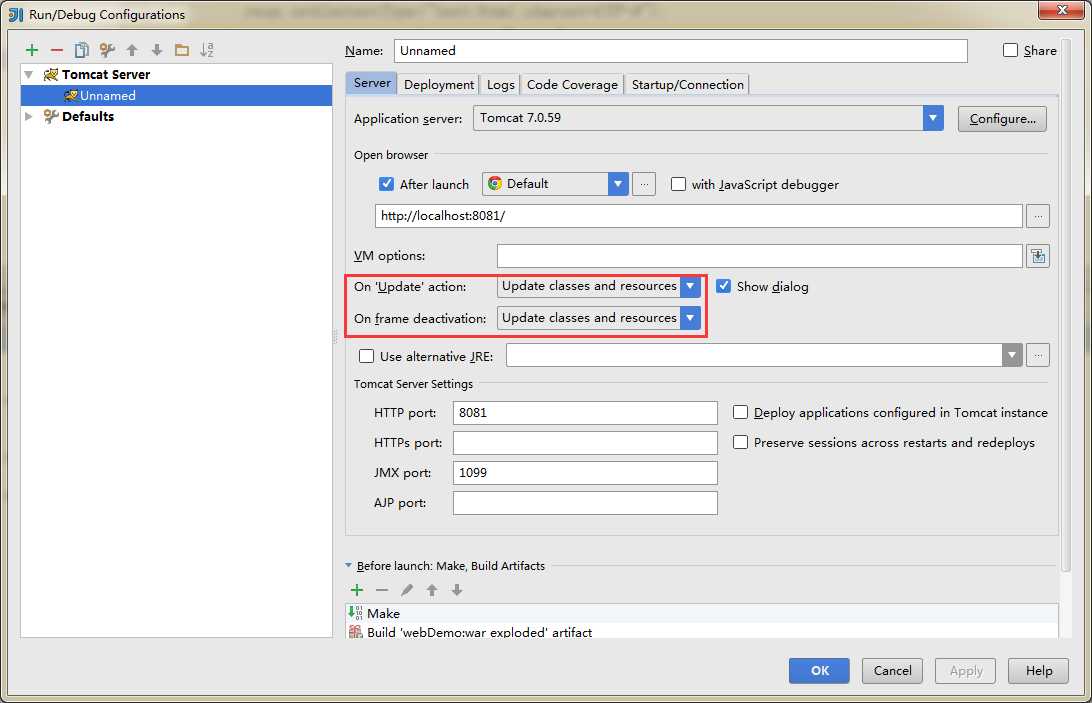
四、项目设置
1.Project Project compiler output 表示项目的编译地址,选择WEB-INF下的classes目录(注:如果不指定则默认编译在out目录下)
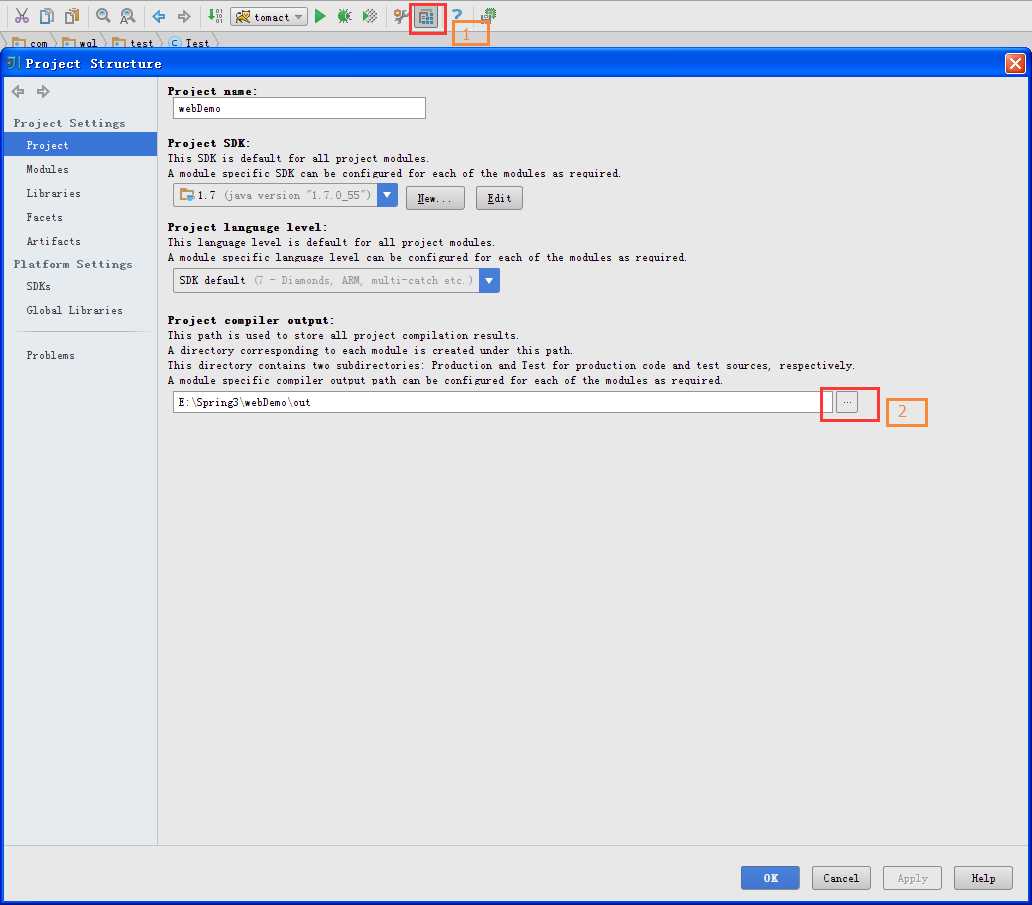
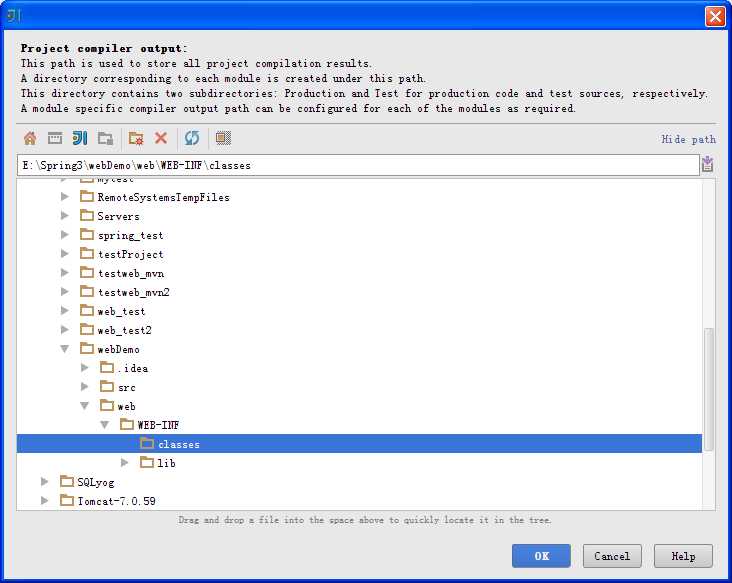
2.Modules 这里为项目选择依赖jar,点Library,选择Tomcat的jar
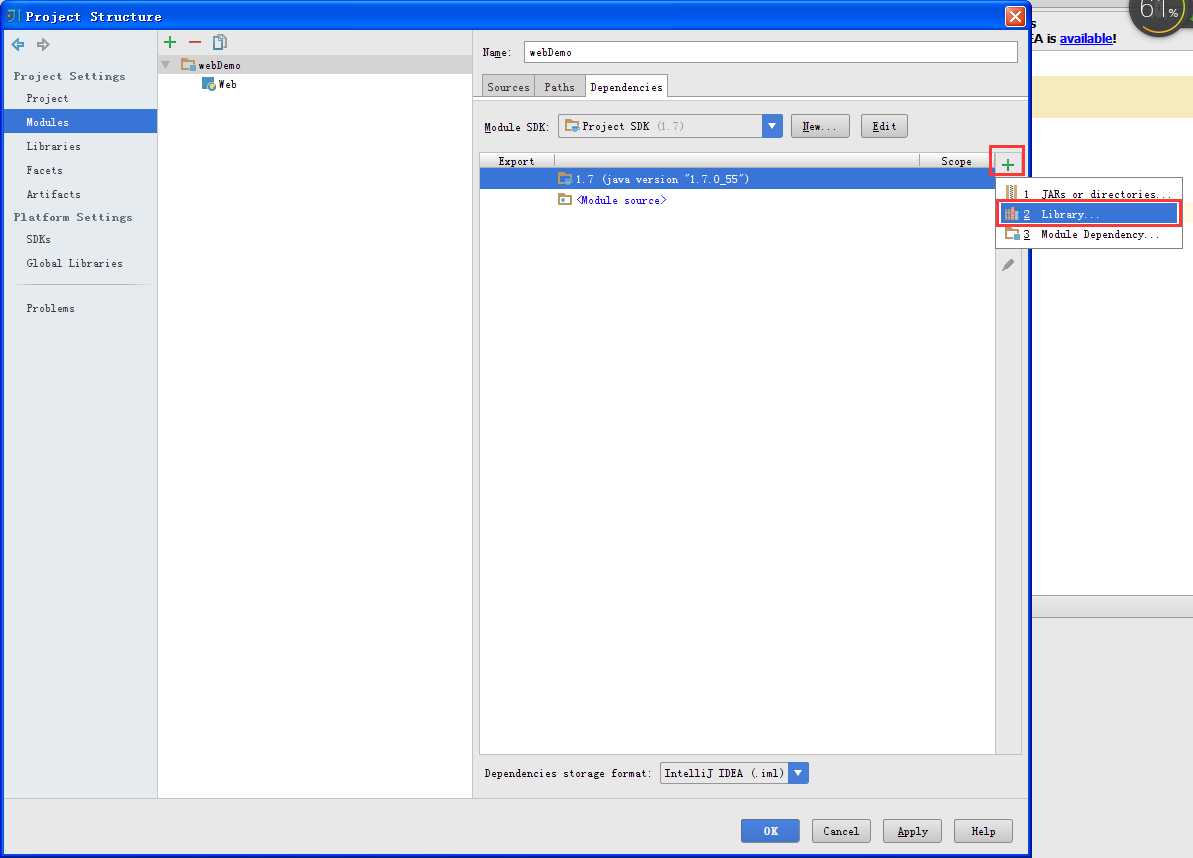
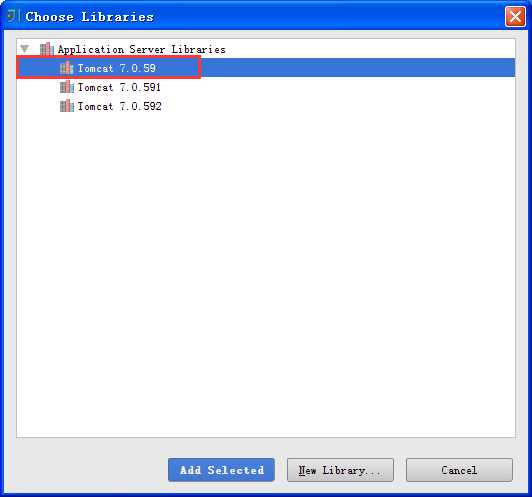
点击Add Selected即可。
3.这里不用配置,因为之前配置服务器时已将配好了,这里只是看一下Artifacts是什么意思,它就是配置工程编译文件输出的地方。
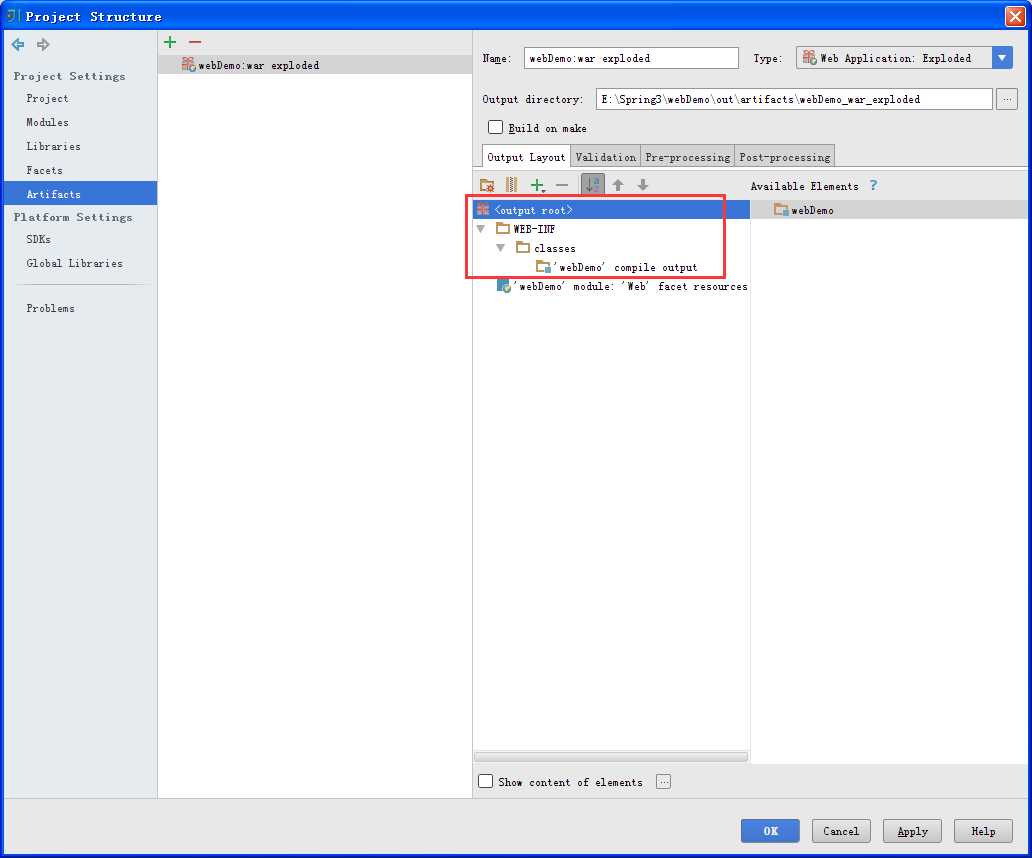
五、现在编辑java文件 这里和eclipse一样,就不多说。
package com.wql.test;
import javax.servlet.ServletException;
import javax.servlet.http.HttpServlet;
import javax.servlet.http.HttpServletRequest;
import javax.servlet.http.HttpServletResponse;
import java.io.IOException;
/**
* Created by Administrator on 15-11-12.
*/
public class Test extends HttpServlet {
@Override
protected void doGet(HttpServletRequest req, HttpServletResponse resp) throws ServletException, IOException {
doPost(req, resp);
}
@Override
protected void doPost(HttpServletRequest req, HttpServletResponse resp) throws ServletException, IOException {
req.setCharacterEncoding("UTF-8");
String name=req.getParameter("name");
req.setAttribute("name",name);
req.getRequestDispatcher("index.jsp").forward(req, resp);
}
}
六、现在编辑WEB-INF下的web.xml
<?xml version="1.0" encoding="UTF-8"?>
<web-app xmlns="http://xmlns.jcp.org/xml/ns/javaee"
xmlns:xsi="http://www.w3.org/2001/XMLSchema-instance"
xsi:schemaLocation="http://xmlns.jcp.org/xml/ns/javaee http://xmlns.jcp.org/xml/ns/javaee/web-app_3_1.xsd"
version="3.1">
<servlet>
<servlet-name>WSServlet</servlet-name>
<servlet-class>com.wql.test.Test</servlet-class>
<load-on-startup>1</load-on-startup>
</servlet>
<servlet-mapping>
<servlet-name>WSServlet</servlet-name>
<url-pattern>/mytest</url-pattern>
</servlet-mapping>
</web-app>
七、现在编辑index.jsp
<%@ page contentType="text/html;charset=UTF-8" language="java" %>
<html>
<head>
<title></title>
</head>
<body>
<form action="mytest" method="post">
<input name="name">
return:${name}
<input value="提交" type="submit">
</form>
</body>
</html>
八、现在运行
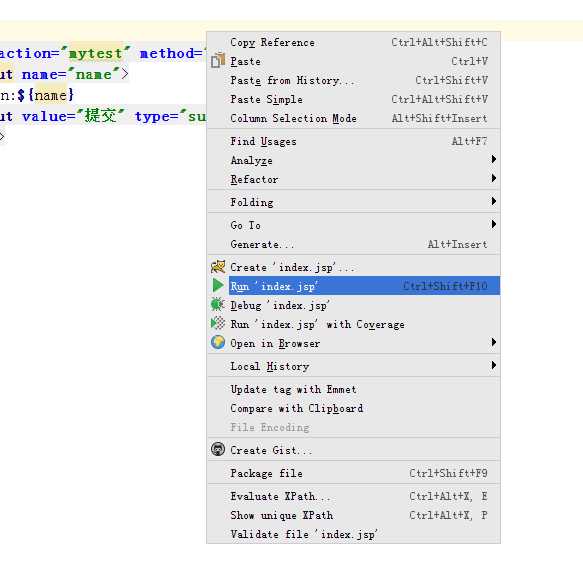
结果(输入“欧阳锋”,点击“提交”)
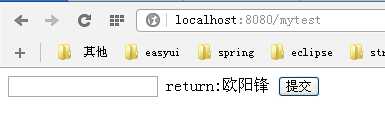
附:
如果注释web.xml的请求路径使用注释模式配置请求地址也可以:

IntelliJ IDEA 部署Tomcat及创建一个web工程
标签:输出 tty name 文件 app pack eth res oca
原文地址:https://www.cnblogs.com/li150dan/p/10641686.html